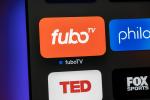Сповіщення чудово допомагають знати, коли надходять електронні листи або коли хтось говорить сміття у Facebook. Однак у них є темна сторона: спам. Розробники користуються перевагами цієї прямої реклами, заповнюючи панель сповіщень рекламними та іншими непотрібними повідомленнями. Ви можете виступити проти цього зловживання, вимкнувши їхні сповіщення.
Зміст
- Як вимкнути сповіщення в стандартній версії Android 11 за допомогою панелі сповіщень
- Як вимкнути сповіщення в стандартному Android 11 за допомогою налаштувань
- Як відкласти сповіщення в стандартній версії Android 11
- Вимкніть бездротові екстрені сповіщення в Android 11
- Як вимкнути сповіщення в Android 10 (Samsung) за допомогою панелі сповіщень
- Як вимкнути сповіщення в Android 10 (Samsung) за допомогою налаштувань
- Відкласти сповіщення в Android 10 (Samsung)
- Вимкнути бездротові екстрені сповіщення в Android 10 (Samsung)
- Як вимкнути сповіщення в Android 9.0 Pie
- Як налаштувати сповіщення в Android 9.0 Pie
- Як вимкнути сповіщення в Android 8.0 Oreo
- Перегляньте та налаштуйте сповіщення в Android 8.0 Oreo
- Вимкніть усі сповіщення на екрані блокування в Android 8.0 Oreo
- Як вимкнути сповіщення в Android 7.0 Nougat
- Встановіть правила сповіщень для всіх програм в Android 7.0 Nougat
- Як вимкнути сповіщення в Android 5 і 6
- Встановіть правила сповіщень для всіх програм в Android 5 і 6
- Як вимкнути сповіщення в Android 4.1 і 4.4
- Установіть правила сповіщень для всіх програм в Android 4.1 і 4.4
- Як вимкнути сповіщення в старих версіях Android
- Налаштування сповіщень
Рекомендовані відео
легко
5 хвилин
Android пристрій (4.1 до 11)
У цьому посібнику ми покажемо вам, як вимкнути сповіщення в Android, починаючи з версії 11 і аж до деяких смачних
Як вимкнути сповіщення в стандартній версії Android 11 за допомогою панелі сповіщень
Найкращий спосіб вимкнути всі сповіщення – торкнутися значка «Не турбувати» на панелі сповіщень. За допомогою цього параметра ви можете визначити, які люди, програми, будильники та інші служби можуть надсилати сповіщення на ваш екран. Перегляньте наш путівник на як використовувати режим «Не турбувати». для отримання додаткової інформації.
Ще один спосіб вимкнути сповіщення – вимкнути звук окремо для програм. Ви можете зробити це на панелі сповіщень під час появи кожного сповіщення або перемикати кожну програму окремо на одному екрані.
Ці інструкції стосуються стандартної версії Android 11, але здебільшого працюють зі стандартною версією
Крок 1: Проведіть пальцем зверху вниз, щоб розгорнути панель сповіщень.

Крок 2: Утримуйте сповіщення. Якщо ви намагаєтеся вимкнути Gmail, наприклад, вам може знадобитися довго натискати на електронну адресу, указану в групі.
Пов'язані
- Найкращі програми для знайомств у 2023 році: наші 23 улюблені
- Samsung щойно скинула $100 на Galaxy Tab S7 FE з S Pen
- Складаний телефон Samsung Galaxy Z Flip 4 сьогодні зі знижкою 150 доларів
крок 3: Торкніться Вимкніть сповіщення у нижньому лівому кутку.
Примітка: якщо сповіщення встановлено за замовчуванням, ви завжди можете торкнутися Без звуку, щоб вимкнути звук і вібрацію для сповіщень цієї програми. Ви також можете торкнутися символу шестерінки, щоб отримати доступ до списку налаштувань сповіщень програми, які можна налаштувати.
Як вимкнути сповіщення в стандартному Android 11 за допомогою налаштувань
Ви також можете заборонити сповіщення через налаштування. Ці інструкції стосуються стандартної версії Android 11, але здебільшого працюють зі стандартною версією
Крок 1: Проведіть пальцем зверху вниз, щоб розгорнути панель сповіщень, і торкніться значка шестерінки.
Крок 2: Торкніться Програми та сповіщення.

крок 3: Торкніться Сповіщення.

крок 4: Під Нещодавно надіслано, торкніться Переглянути все за останні 7 днів.

крок 5: Список налаштовано на відображення останніх сповіщень. Торкніться стрілки вниз поруч Найновіший і виберіть Усі додатки варіант.

Крок 6: Торкніться перемикача біля програми, яку потрібно вимкнути (або знову ввімкнути).
Як відкласти сповіщення в стандартній версії Android 11
Якщо вам потрібно, щоб сповіщення замовкли на деякий час, це також можна зробити.
Крок 1: Проведіть пальцем зверху вниз, щоб розгорнути панель сповіщень, і торкніться значка шестерінки.
Крок 2: Торкніться Програми та сповіщення.

крок 3: Торкніться Сповіщення.

крок 4: Торкніться Просунутий щоб розширити ці налаштування.
крок 5: Торкніться перемикача поруч Дозволити відкладення сповіщень.

Крок 6: Розгорнувши панель сповіщень, перетягніть сповіщення вліво або вправо.
Крок 7: Торкніться Відкласти поруч із сповіщенням. Він нагадує будильник із буквою «Z» на циферблаті.

Крок 8: Торкніться стрілки вниз, що з’явиться, і виберіть тривалість від 15 хвилин до 2 годин.
Вимкніть бездротові екстрені сповіщення в Android 11
Ви також можете вимкнути бездротові надзвичайні оповіщення, виконавши прості дії.
Крок 1: Проведіть пальцем зверху вниз, щоб розгорнути панель сповіщень, і торкніться значка шестерінки.
Крок 2: Торкніться Програми та сповіщення.
крок 3: Торкніться Бездротові екстрені сповіщення.
крок 4: Торкніться перемикача поруч Показати сповіщення. Крім того, ви можете залишити цей перемикач увімкненим і натомість торкнутися перемикача поруч із певними сповіщеннями.
Як вимкнути сповіщення в Android 10 (Samsung) за допомогою панелі сповіщень
Android 10 представив сповіщення та беззвучні сповіщення. Перше — це ваше стандартне сповіщення, яке дзвонить або вібрує на вашому телефоні та відображається як значок у рядку стану. Останній беззвучний, але до нього можна отримати доступ, відкривши панель сповіщень. Однак, оскільки Samsung вимагає бути іншим, методи вимикання сповіщень відрізняються від стандартних
Важливо знати, що не всі програми запропонують вам дозвіл вимкнути сповіщення. Системні програми, як-от оновлення програмного забезпечення, вважаються важливими для нормального функціонування вашого пристрою Android, тому їх не можна вимкнути.
Крок 1: Проведіть пальцем зверху вниз, щоб розгорнути панель сповіщень.

Крок 2: Утримуйте сповіщення.

крок 3: Торкніться перемикача поруч Показати сповіщення щоб вимкнути сповіщення цієї програми.
Крім того, ви можете торкнутися кола поруч Мовчазний а потім натисніть «Зберегти», якщо ви не хочете, щоб сповіщення повністю зникло.
Примітка: якщо торкнутися Подробиці посилання, ви можете перемикати певні параметри сповіщень, пов’язані з програмою, як показано вище.

Як вимкнути сповіщення в Android 10 (Samsung) за допомогою налаштувань
Ви також можете вимкнути сповіщення через Налаштування додаток
Крок 1: Торкніться Сповіщення.

Крок 2: Торкніться перемикача біля програми, яку потрібно вимкнути (або знову ввімкнути).
крок 3: Прокрутіть вниз і торкніться Бачити все посилання, указане нижче Нещодавно надіслано.

крок 4: Список налаштовано на відображення останніх сповіщень. Торкніться стрілки вниз поруч Найновіший і виберіть все варіант.

крок 5: Торкніться перемикача біля програми, яку потрібно вимкнути (або знову ввімкнути).
Відкласти сповіщення в Android 10 (Samsung)
Хочете відпочити від сповіщень, але не хочете їх повністю вимикати? Це теж можливо.
Крок 1: Проведіть пальцем зверху вниз, щоб розгорнути панель сповіщень, а потім торкніться значка шестерінки.
Крок 2: Торкніться Сповіщення.
крок 3: Торкніться перемикача поруч Показати опцію відкладення щоб увімкнути цю функцію.

крок 4: Розгорнувши панель сповіщень, перетягніть сповіщення вліво або вправо.
крок 5: Торкніться Відкласти поруч із сповіщенням. Він нагадує дзвіночок із крихітним годинником.

Крок 6: Виберіть тривалість від 15 хвилин до 2 годин, а потім натисніть зберегти.

Вимкнути бездротові екстрені сповіщення в Android 10 (Samsung)
Ви також можете скасувати бездротові екстрені сповіщення у своєму Android 10 (Samsung). Ось як.
Крок 1: Торкніться, щоб відкрити Samsung Повідомлення додаток
Крок 2: Торкніться трьох крапок більше значок.
крок 3: Торкніться Налаштування.
крок 4: Торкніться Налаштування екстреного сповіщення.
крок 5: Торкніться Екстрені оповіщення.
Крок 6: Торкніться перемикача біля сповіщення, яке потрібно вимкнути.
Якщо ви хочете дізнатися більше, ви також можете переглянути наш посібник як видалити програми на пристрої Android.
Як вимкнути сповіщення в Android 9.0 Pie
Ось як вимкнути будь-які небажані сповіщення на Android 9.0 Pie:
Крок 1: Утримуйте сповіщення на панелі сповіщень.

Крок 2: Торкніться зупинити повідомлення.
Як налаштувати сповіщення в Android 9.0 Pie
Ви також можете змінити спосіб отримання сповіщень. Ось як.
Крок 1: Утримуйте сповіщення на панелі сповіщень.
Крок 2: Торкніться Інформація значок (i).
крок 3: Торкніться Сповіщення.

крок 4: Торкніться перемикача поруч Показати сповіщення або торкніться перемикача поруч із певним налаштуванням сповіщень.
Примітка: Панель сповіщень включає a Керувати сповіщеннями посилання внизу. Ви також можете зайти в Налаштування > Програми та сповіщення > Сповіщення > Сповіщення програми щоб переглянути список сповіщень, які ви отримували, і ви можете сортувати їх за Найновіший або Найчастіше, що зручно для того, щоб розкрити ці постійні неприємності та вимкнути їх раз і назавжди.
Android 9.0 Pie помітить, коли ви кілька разів відсунете сповіщення, не торкаючись його та не розгортаючи, і запропонує вимкнути сповіщення від цієї програми.

Як вимкнути сповіщення в Android 8.0 Oreo
Торкніться сповіщення Android 8.0 Oreo відкриється батьківська програма, але ви також можете провести пальцем справа наліво, щоб закрити сповіщення.
Крок 1: Проведіть пальцем зверху вниз, щоб розгорнути панель сповіщень.

Крок 2: Проведіть пальцем по сповіщенню справа наліво. Ви побачите дві піктограми:
Gear — Це дає вам можливість заблокувати сповіщення від цієї програми. Ви можете побачити простий перемикач, щоб вимкнути сповіщення для цієї програми з можливістю натискання Більше налаштувань щоб перейти на сторінку сповіщень програми. Або ви можете отримати можливість торкнутися всі категорії щоб побачити, які саме сповіщення надсилає програма або служба, і вимкнути їх окремо.
Годинник — Це дозволяє відкласти сповіщення та вибрати тривалість.

Перегляньте та налаштуйте сповіщення в Android 8.0 Oreo
Ви можете легко переглянути свої налаштування сповіщень і створити нові за п’ять простих кроків.
Крок 1: Торкніться, щоб відкрити Налаштування додаток
Крок 2: Торкніться Програми та сповіщення.
крок 3: Торкніться Сповіщення.
крок 4: Торкніться Сповіщення програми.
крок 5: Торкніться окремих програм і виберіть, які сповіщення ви хочете надсилати.
Вимкніть усі сповіщення на екрані блокування в Android 8.0 Oreo
Ви також можете зупинити появу сповіщень на екрані блокування за допомогою цього посібника.
Крок 1: Торкніться, щоб відкрити Налаштування додаток
Крок 2: Торкніться Програми та сповіщення.
крок 3: Торкніться Сповіщення.
крок 4: Торкніться На екрані блокування.
крок 5: Виберіть Не показувати сповіщення взагалі.
Перевірте наш Поради щодо Android 8.0 Oreo щоб дізнатися більше про цю версію платформи Google.
Як вимкнути сповіщення в Android 7.0 Nougat
в Android 7.0 Nougat, торкнувшись сповіщення, відкриється батьківська програма, але ви також можете провести пальцем справа наліво, щоб закрити сповіщення.
Крок 1: Проведіть пальцем зверху вниз, щоб розгорнути панель сповіщень.

Крок 2: Проведіть пальцем по сповіщенню справа наліво, а потім торкніться значка шестерінки.

крок 3: Виберіть одне з трьох налаштувань: Показувати сповіщення без звуку, Блокувати всі сповіщення, або Не вимикайте звук і не блокуйте.
Крім того, якщо ви торкнетеся більше посилання, ви можете отримати доступ до налаштувань програми, щоб внести додаткові зміни.

Встановіть правила сповіщень для всіх програм в Android 7.0 Nougat
Ви також можете встановити правила сповіщень для своїх програм. Це швидкий чотириетапний процес.
Крок 1: Торкніться, щоб відкрити Налаштування додаток
Крок 2: Торкніться Сповіщення.
крок 3: Виберіть Усі додатки у спадному меню.
крок 4: Торкніться кожної програми, щоб отримати доступ до її налаштувань сповіщень.
Можливо, ви захочете заглибитися в наш Поради щодо Android 7.0 Nougat щоб дізнатися, що ще він може зробити.
Як вимкнути сповіщення в Android 5 і 6
Google вніс деякі зміни в Android 5.0 Lollipop щоб запропонувати більше контролю над сповіщеннями. Уперше у вас є спеціальний розділ сповіщень і реальні можливості розрізняти, що може вас турбувати, а що ні. Ці інструкції стосуються Android 6.0 Marshmallow так само.
Крок 1: Проведіть пальцем зверху вниз, щоб розгорнути панель сповіщень.

Крок 2: Утримуйте сповіщення, а потім торкніться Інформація значок (i).

крок 3: Торкніться перемикача поруч Блокувати щоб увімкнути або вимкнути цей параметр.

Встановіть правила сповіщень для всіх програм в Android 5 і 6
Ви також можете створити спеціальні правила для сповіщень програм у своїх Android 5 і 6. Дозвольте нам ознайомити вас із процесом.
Крок 1: Торкніться, щоб відкрити Налаштування додаток
Крок 2: Торкніться Звук і сповіщення.
крок 3: Торкніться Сповіщення програми.
крок 4: Торкніться, щоб відкрити програму, а потім торкніться перемикача поруч Блокувати щоб вимкнути або ввімкнути сповіщення.
Примітка: Як показано вище, кожна програма має a Пріоритет перемикач, щоб переконатися, що сповіщення тяжіють до верхньої частини списку сповіщень і все одно з’являються, коли ви ввімкнули Дозволити лише пріоритет переривання. Це налаштування можна знайти в Налаштування > Звук і сповіщення > Переривання > Коли сповіщення надходять.
Якщо ви використовуєте PIN-код, шаблон або пароль для блокування екрана, ви також можете встановити сповіщення як конфіденційні, що не дозволить вмісту сповіщень відображатися на екрані блокування. Наприклад, ви отримаєте сповіщення про новий електронний лист, але в ньому не буде відображено жодного вмісту електронного листа.

Як вимкнути сповіщення в Android 4.1 і 4.4
Якщо ви гойдаєтеся Желе або Kit Kat на вашому пристрої Android, то ваше завдання буде легким. Той факт, що Google інтегрував систему для відповідальної ідентифікації програми та назавжди вимкнув сповіщення, є досить чіткою ознакою того, що спам-сповіщення стає проблемою.
Крок 1: Проведіть пальцем зверху вниз, щоб розгорнути панель сповіщень.
Крок 2: Утримуйте сповіщення, а потім торкніться Інформація значок.
крок 3: На екрані керування додатком торкніться Показати сповіщення коробка.
Примітка: усі сповіщення від цієї програми буде вимкнено. Як зазначено в попередженні: «Якщо ви вимкнете сповіщення для цієї програми, ви можете пропустити важливі сповіщення та оновлення».
Установіть правила сповіщень для всіх програм в Android 4.1 і 4.4
Налаштуйте правила сповіщень для всіх своїх програм, які використовують Android 4.1 або 4.4, використовуючи цей посібник.
Крок 1: Торкніться, щоб відкрити Налаштування додаток
Крок 2: Торкніться програми.
крок 3: Проведіть по все вкладка.
крок 4: Торкніться, щоб відкрити програму, а потім зніміть прапорець Показати сповіщення.
Як вимкнути сповіщення в старих версіях Android
Як налаштувати звуки сповіщень телефону SamsungЖахлива правда старих версій Android полягає в тому, що ви віддані на милість розробника програми. Кожна окрема програма керує власною системою сповіщень. Бачити чи можна вимкнути або налаштуйте сповіщення, відкрийте відповідну програму та торкніться її Меню кнопку. Ви повинні знайти опцію сповіщень у Налаштування. Немає стандарту, тому він може бути де завгодно, а може взагалі не бути варіантом.
Такі великі програми, як Facebook мати цілий ряд опцій сповіщень. Ви можете вибирати сповіщення, вібрацію та вибирати мелодії дзвінка, а також диктувати, що має викликати сповіщення. Деякі програми взагалі не мають опцій сповіщень. Facebook хоче переконатися, що ви знаєте, що відбувається на платформі. Він також хоче змусити вас відвідувати додаток частіше.
Налаштування сповіщень
В Android доступна ціла низка користувальницьких параметрів, які дозволяють ще глибше зануритися в налаштування вашого телефону. Ці розширені параметри дозволяють кожному типу сповіщень призначати певну подію, тобто ви знатимете, що відбувається, навіть якщо не можете перевірити екран.
Якщо ви схожі на більшість людей, ви, мабуть, використовуєте стандартний дзвінок для телефонних дзвінків і, можливо, вібрацію чи тональний сигнал для текстових повідомлень і електронних листів. Ці текстові та електронні сповіщення за замовчуванням часто збігаються з типовими для багатьох програм, які ви використовуєте. Через відсутність варіантів користувачі можуть бути не впевнені, наскільки терміновим є сповіщення або яка програма його надсилає.
Але використання унікальних тонів для кожної програми дозволить вам визначити пріоритет сповіщень із вашого пристрою Android. Замість того, щоб брати телефон для кожного сповіщення на випадок екстреної ситуації, ви можете запрограмувати певні типи сповіщень, щоб відтворювати той самий тон, щоб ви завжди знали, яке сповіщення надходить через ваш пристрій.
Ви також можете встановити спеціальну мелодію дзвінка та текстове повідомлення для кожного контакту на своєму пристрої, тож вам більше ніколи не доведеться турбуватися про те, що ви пропустите важливий дзвінок чи повідомлення. Це займе деякий час, якщо у вас більше ніж кілька контактів, але в довгостроковій перспективі це окупиться, коли ви знаєте, хто вам телефонує, просто по дзвінку.
Є кілька варіантів для вимикання та персоналізації сповіщень на Android. Ви можете знизити його до базового рівня, вимкнувши все, встановивши режим польоту або дозволивши лише найважливіші сповіщення, які надходять, налаштувавши спеціальні параметри для кожної програми чи контакту. Тільки ви можете вирішувати, наскільки базовий чи розширений ви хочете отримати з ним.
Рекомендації редакції
- Цей крихітний телефон Android ледь не зіпсував для мене Galaxy S23 Ultra
- Скільки коштує Apple Music і як її отримати безкоштовно?
- Як друкувати зі смартфона або планшета Android
- Угода Prime Day знижує $700 на Samsung Galaxy Z Fold 4
- Як перетворити Live Photo на відео на вашому iPhone